Wake on RTC unzuverlässig
Hallo in die Runde!
wir haben in der Schule 50 Notebooks des Typs Acer TravelMate B3, Modell TMB311RN-31-P6S0. Diese Geräte würde ich gerne nachts einmal aufwecken, damit sie sich per OPSI die anstehenden Daten holen. Da das bei uns über wLAN läuft, kann ich nicht WoL nutzen. Daher nutze ich Wake on RTC. Folgendes ist im BIOS eingestellt:
Main
Wake on LAN: Disabled
USB Wake from S4 Support: Enabled
Lid Open Resume: Disabled
Wake on USB while lid closed: Enabled
Advanced
Power on system by RTC Alarm: Enabled
Hour: 2
Minute: 0
Second: 0
Soweit dazu. Aber nun wird es richtig spannend:
- Wenn ich zum Testen z.B. um 7:45 Uhr als Startzeit 8:00 Uhr einstelle, klappt es
- Wenn ich dann um 8:05 Uhr als Startzeit 11:00 Uhr einstelle, klappt es nicht
- wenn im um 11:05 Uhr dann wieder 11:15 Uhr als Startzeit einstelle, geht es wieder
Warum klappt es also offenbar dann nicht, wenn das Gerät länger aus war?
Schöne Grüße von der Elbe!
Winfried
wir haben in der Schule 50 Notebooks des Typs Acer TravelMate B3, Modell TMB311RN-31-P6S0. Diese Geräte würde ich gerne nachts einmal aufwecken, damit sie sich per OPSI die anstehenden Daten holen. Da das bei uns über wLAN läuft, kann ich nicht WoL nutzen. Daher nutze ich Wake on RTC. Folgendes ist im BIOS eingestellt:
Main
Wake on LAN: Disabled
USB Wake from S4 Support: Enabled
Lid Open Resume: Disabled
Wake on USB while lid closed: Enabled
Advanced
Power on system by RTC Alarm: Enabled
Hour: 2
Minute: 0
Second: 0
Soweit dazu. Aber nun wird es richtig spannend:
- Wenn ich zum Testen z.B. um 7:45 Uhr als Startzeit 8:00 Uhr einstelle, klappt es
- Wenn ich dann um 8:05 Uhr als Startzeit 11:00 Uhr einstelle, klappt es nicht
- wenn im um 11:05 Uhr dann wieder 11:15 Uhr als Startzeit einstelle, geht es wieder
Warum klappt es also offenbar dann nicht, wenn das Gerät länger aus war?
Schöne Grüße von der Elbe!
Winfried
Bitte markiere auch die Kommentare, die zur Lösung des Beitrags beigetragen haben
Content-ID: 670808
Url: https://administrator.de/forum/wake-on-rtc-unzuverlaessig-670808.html
Ausgedruckt am: 18.06.2025 um 12:06 Uhr
9 Kommentare
Neuester Kommentar
- Hängen die Dinger am Strom?
- CMOS Batterie noch genügend Spannung?
- In Windows schon Hybrid-Standby und Fast Startup de-/aktiviert?
- Firmware aktuell?
- Als Alternative zum BIOS Wakeup, schon mal einen Task in Windows angelegt der den Rechner mit entsprechenden Settings zur gewünschten Zeit aufwachen lässt?
Gruß gastric
Zitat von @Winfried-HH:
Das schaue ich mir an, damit hatte ich mich noch nicht so beschäftigt. Auch wenn ich es merkwürdigt finde, dass eine BIOS-Funktion von Einstellungen in Windows abhängen könnte.
Ein OS kann BIOS Funktionen beeinflussen 😉Das schaue ich mir an, damit hatte ich mich noch nicht so beschäftigt. Auch wenn ich es merkwürdigt finde, dass eine BIOS-Funktion von Einstellungen in Windows abhängen könnte.
Als Alternative zum BIOS Wakeup, schon mal einen Task in Windows angelegt der den Rechner mit entsprechenden Settings zur gewünschten Zeit aufwachen lässt?
Wie soll das gehen? Der Rechner ist doch heruntergefahren, da läuft Windows doch gar nicht?
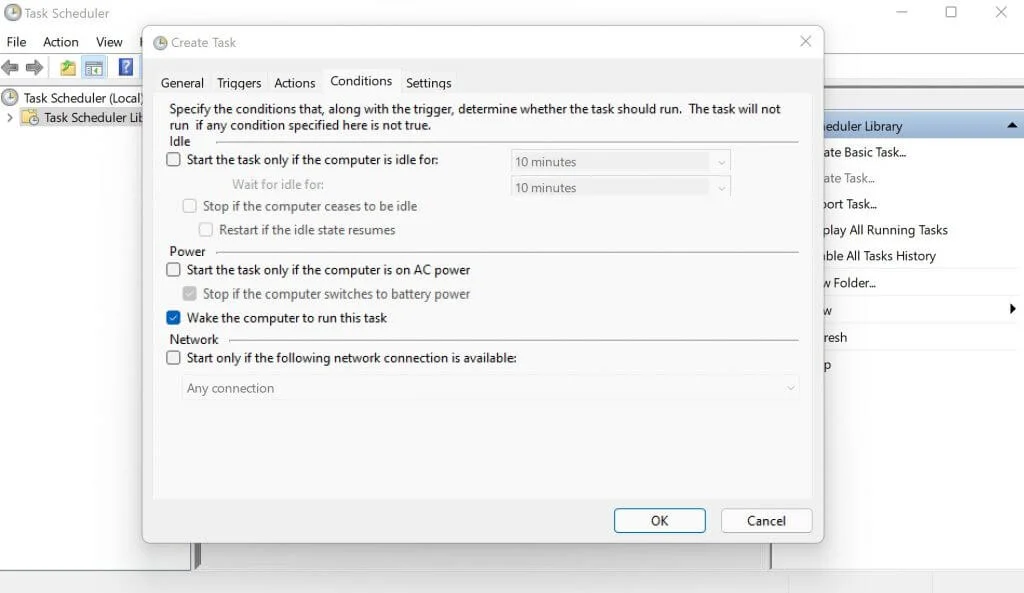
https://onmsft.com/how-to/schedule-your-windows-to-wake-up-automatically ...;.
Das liegt an den Sleep-Modi (S-Modi). FastStartup ist im Endeffekt eine Kombination aus Hybernation und Standby. Bei aktivem FastStartup/Hybernation (S4) schläft der Rechner nicht so tief wie wenn er komplett abgeschaltet ist (S5).
Ohne FastStartup geht der Rechner in S5 und aktiviert nach einer gewissen Nachlaufzeit die EUP Funktionen im BIOS. Deswegen funktioniert es noch eine Weile nach dem Shutdown.
Wenn es im Bios eine Option ala "EUP Ready" gibt könnte es auch helfen diese mal abzuschalten. Dies Funktionen wurden von der EU eingeführt um einem geringen Stromverbrauch im Standby zu gewährleisten. Diese Funktionen verhindern aber auch bei manchen Geräten das Aufwecken via Bios-Trigger
Ohne FastStartup geht der Rechner in S5 und aktiviert nach einer gewissen Nachlaufzeit die EUP Funktionen im BIOS. Deswegen funktioniert es noch eine Weile nach dem Shutdown.
Wenn es im Bios eine Option ala "EUP Ready" gibt könnte es auch helfen diese mal abzuschalten. Dies Funktionen wurden von der EU eingeführt um einem geringen Stromverbrauch im Standby zu gewährleisten. Diese Funktionen verhindern aber auch bei manchen Geräten das Aufwecken via Bios-Trigger
Zitat von @Winfried-HH:
Spannende Zusatzfrage: Wie kann ich den Schnellstartmodus per Batch aktivieren?
Spannende Zusatzfrage: Wie kann ich den Schnellstartmodus per Batch aktivieren?
REG ADD "HKLM\SYSTEM\CurrentControlSet\Control\Power" /V HibernateEnabled /T REG_DWORD /D 1 /F
REG ADD "HKLM\SYSTEM\CurrentControlSet\Control\Session Manager\Power" /V HiberbootEnabled /T REG_DWORD /D 1 /F